중간 정도의 스크린 캐스팅 도구를 찾는 것은충분히 어렵지만 무료를 찾는 것은 불가능합니다. 물론 모든 사람이 화면에서하고있는 일을 기록해야 할 필요는 없습니다 (심지어 멋진 클릭과 스 와이프가 아니라면), 교육용 비디오 나 데모를 만들어야하는 Mac 사용자의 경우, 좋은 스크린 레코더 라이트 무엇이든 녹음 할 수있는 무료 Mac 앱입니다화면에서 발생하고 마우스 클릭을 캡처합니다. 이 앱을 사용하면 전체 화면 또는 화면의 모든 영역을 기록 할 수 있습니다. 프레임 가장자리를 드래그하여 영역의 너비와 높이를 선택하고, 프레임 속도를 선택하고, 녹음에서 소리를 끄고, 클릭 한 후 앱이 녹음을 시작하기 전에 카운트 다운 시간을 사용자 지정할 수 있습니다 기록.
이 앱은 카메라 아이콘 (이전 영화 제작)을 추가합니다메뉴 막대에 70 년대 영화에서 볼 수 있습니다. 녹음을 시작하려면 아이콘을 클릭하십시오. 전체 화면 또는 영역 만 기록할지 선택하십시오. 영역을 기록하기로 선택한 경우 화면에 선택 상자가 나타납니다. 상자를 기록하려는 화면 영역으로 드래그하고 상자 크기를 조정하여 표시하려는 모든 것이 완벽하게 맞도록하십시오. 상자 크기를 변경하면 화면에서 상자의 크기를 볼 수 있습니다. 상자의 크기와 위치를 설정 한 후 기록.

녹음을 시작하면 메뉴의 아이콘막대는 녹음 시간을 보여주는 타이머와 함께 대부분의 미디어 플레이어에서 볼 수있는 중지 단추로 바뀝니다. 녹음이 끝나면이 버튼을 클릭하면 앱이 QuickTime에서 파일을 엽니 다. QuickTime에서 열기를 비활성화하고 마우스 클릭 캡처를 활성화하려면 메뉴 표시 줄에서 액세스 할 수있는 앱의 환경 설정으로 이동하십시오.
앱에서 사용할 오디오 장치의 프레임 속도를 선택하십시오.출력 폴더 (스크린 캐스트가 저장되는 위치, 카운트 다운 타이머의 길이 및 마우스 클릭 캡처 여부)에서 사운드를 녹음해야합니다.
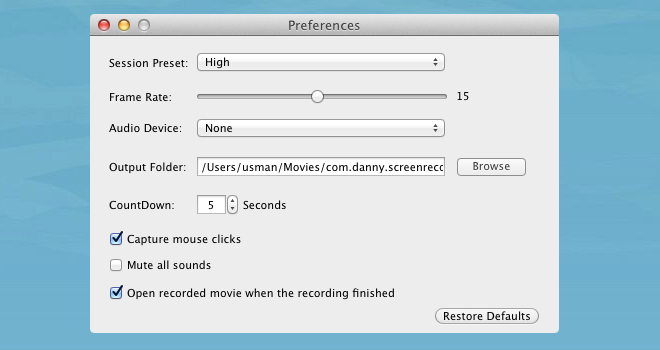
스크린 캐스팅 앱의 경우매우 기본적이지만 속임수는 아닙니다. 스크린 캐스트에서 항목에 주석을 달 수는 없지만 가격표에 대해서는 예외적입니다. 유료 버전의 앱도 Mac 앱 스토어에서 $ 2.99의 가격으로 제공되므로 특정 앱 윈도우에서 동작을 기록 할 수 있습니다.
Mac App Store에서 Good Screen Recorder Lite 받기













코멘트